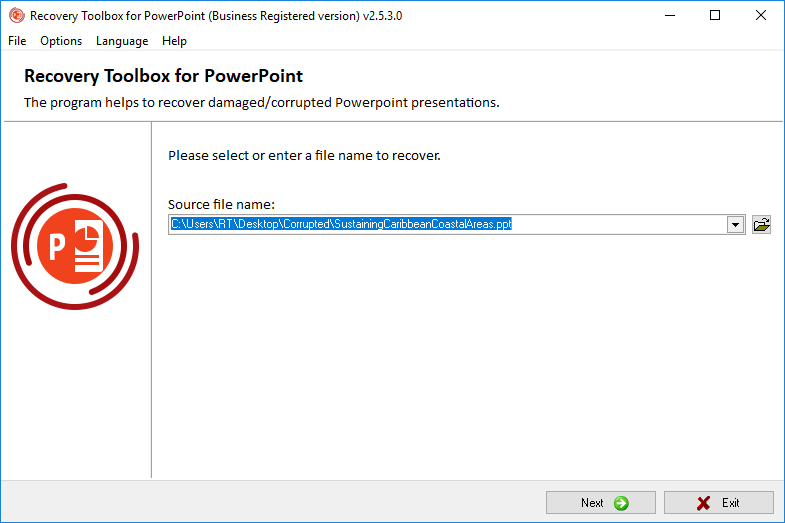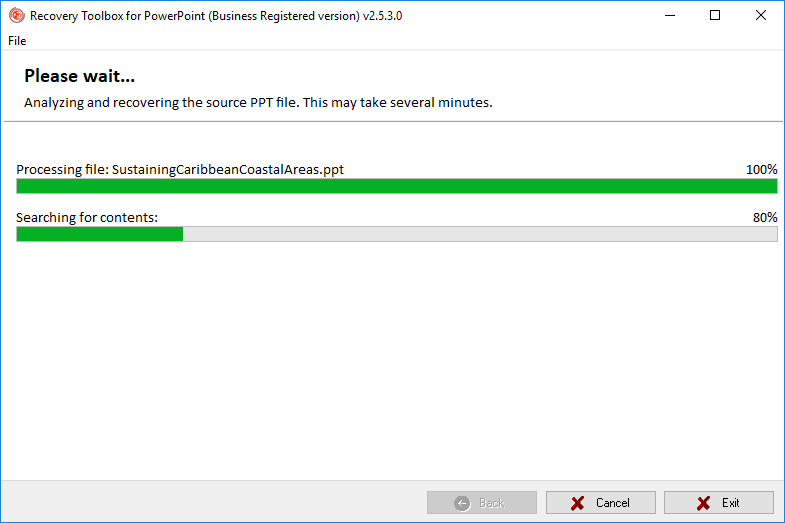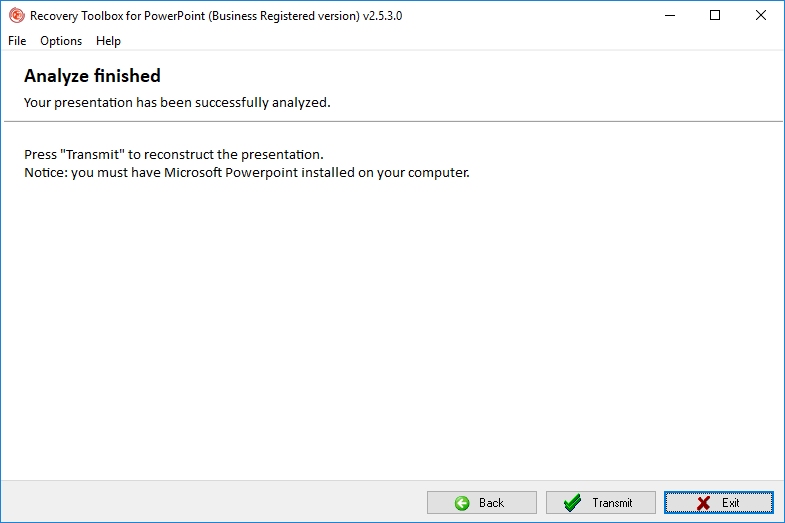Recovery Toolbox for PowerPoint – 온라인 도움말
Recovery Toolbox for PowerPoint (다운로드) 작고 빠르고 사용하기 쉬운 도구로 손상된 Microsoft PowerPoint 파일에서 PPT 또는 PPTX(PowerPoint 2007 및 2022용) 형식의 데이터를 복구하는 데 도움이 됩니다. 이 소프트웨어는 매우 광범위한 일반 청중을 대상으로 하기 때문에 손상된 파일에서 프레젠테이션 데이터를 성공적으로 추출하고 편집 및 저장을 위해 PowerPoint로 보내는 데 사전 복구 경험이 전혀 필요하지 않습니다. 프로그램 개발자는 프로그램의 인터페이스를 대폭 단순화하고 가능한 한 자명하고 직관적으로 만들기 위해 많은 노력을 기울였습니다. 그러나 Recovery Toolbox for PowerPoint 사용의 기본 사항을 설명하는 매뉴얼도 함께 제작하였으니 프로그램을 사용하거나 기술 지원에 문제를 문의하기 전에 이 문서를 참조하십시오.
경우 Recovery Toolbox for PowerPoint 프레젠테이션 데이터를 복구할 수 없습니다. 기본 프로그램 메뉴에서 소스 파일 보내기 명령을 자유롭게 사용하십시오. 프로그램은 현재 파일을 새 이메일 메시지에 첨부하고(기본 이메일 클라이언트 사용) 개발 팀에 직접 보냅니다. 회사의 기술 지원 팀에서 파일을 받으면 데이터 복구를 시도하고 이 기회를 사용하여 프로그램의 복구 엔진을 개선합니다. 그들은 노력의 결과에 대한 업데이트와 함께 가능한 한 빨리 귀하에게 연락할 것입니다.
프레젠테이션 파일이 상당히 크고 다양한 유형의 많은 미디어 파일을 포함할 수 있으므로 복구 프로세스에 다소 시간이 걸릴 수 있습니다. 따라서 각 단계의 기간은 처리 중인 PPT/PPTX 파일의 크기와 프로세서 속도에 직접적으로 의존합니다.
다음은 자세한 사용 가이드입니다 Recovery Toolbox for PowerPoint. 프로그램을 사용하기 전에 주의 깊게 읽으십시오. 프로그램에 대한 여러 가지 일반적인 질문에 대한 답변을 제공합니다. Recovery Toolbox for PowerPoint에 대한 질문이 더 있으면 주저하지 말고 지원 부서에 문의하십시오. 귀하의 문제를 기꺼이 도와드리겠습니다.
PPT/PPTX file recovery
1. 손상된 파일 선택
마법사의 첫 번째 단계에서는 데이터를 복구할 손상된 파일을 선택할 수 있습니다. 이는 다음 방법 중 하나로 수행할 수 있습니다:
- 손상된 PPT/PPTX 파일의 이름과 경로를 프로그램 화면 중앙에 있는 입력 필드에 입력하여
- 입력 필드 오른쪽에 있는 아이콘을 클릭하여 열 수 있는 표준 대화 상자 사용
- 입력 필드 오른쪽에 있는 아래쪽 화살표가 있는 작은 버튼을 클릭하여 열 수 있는 드롭다운 목록에서 이전에 사용한 파일 중 하나를 선택합니다.
파일이 선택되면 다음을 클릭하여 다음 단계로 진행할 수 있습니다.
2. 손상된 프레젠테이션 파일 분석 및 미디어 파일 추출
마법사의 이 단계는 100% 자동화되어 있습니다. Recovery Toolbox for PowerPoint 지정된 프리젠테이션 파일의 구조를 스캔하고 감지한 모든 이미지와 미디어 개체를 추출합니다. 이 프로세스의 기간은 복구되는 파일의 복잡성과 크기, 컴퓨터 속도에 따라서만 달라집니다. 이 단계가 끝나면 프로그램은 파일 복구에 대한 추가 정보를 표시합니다.
이후로 참고하세요 Recovery Toolbox for PowerPoint 편집 및 저장을 위해 복구된 프레젠테이션 요소를 Microsoft PowerPoint로 전달합니다. 복구 시 컴퓨터에 설치되어 있어야 합니다. 이 소프트웨어는 PPT 및 PPTX 파일에 대해 동일하게 작동하며 프레젠테이션과 모든 미디어 파일을 모두 하드 드라이브의 별도 폴더에 저장합니다. 복구 프로세스가 끝난 후 추출된 항목을 볼 수 있습니다.
PowerPoint 2007-2022 파일의 차트는 재구성된 프레젠테이션에 비트맵 이미지로 삽입됩니다. 그러나 이러한 목적으로 Microsoft Excel을 사용할 수도 있습니다(컴퓨터에 설치되어 있어야 함). 프로그램이 새 Excel 통합 문서를 열고 복구된 차트를 여기에 붙여넣습니다. 그런 다음 편집하거나 PowerPoint에 직접 복사/붙여넣기할 수 있습니다.
이 시점에서 전송을 클릭하여 복구된 데이터를 PowerPoint로 보내고 종료를 클릭하여 복구 마법사 사용을 중지하거나 종료를 클릭하여 파일 선택 단계로 돌아갈 수 있습니다. 뒤로 버튼.
3. 복구된 파일을 PowerPoint로 전송
2단계에서 전송을 클릭하면, Recovery Toolbox for PowerPoint 다음을 수행합니다:
- PowerPoint에서 복원된 프레젠테이션을 엽니다(프로그램이 각 프레젠테이션 슬라이드를 슬라이드별로 처리하므로 프로세스가 다소 시간이 걸릴 수 있음)
- Microsoft Excel에서 차트 열기
- 복구된 미디어 파일 및 이미지가 있는 폴더 열기
이제 프레젠테이션을 편집하고 안전한 위치에 새 이름으로 저장할 수 있습니다.
보시는 바와 같이 Recovery Toolbox for PowerPoint를 사용하는 것은 간단합니다. 지침을 따르기만 하면 프로그램이 나머지를 처리합니다. 그러나 프로그램에 문제가 있는 경우 고객 지원 부서에서 항상 기꺼이 도와드리겠습니다!